word2013隐藏内容的操作方法
时间:2022-10-26 17:29
亲们想知道word2013隐藏内容的操作吗?下面就是小编整理的word2013隐藏内容的操作流程,赶紧来看看吧,希望能帮助到大家哦!
word2013隐藏内容的操作方法

打开你的word文档,单击“文件——选项”;
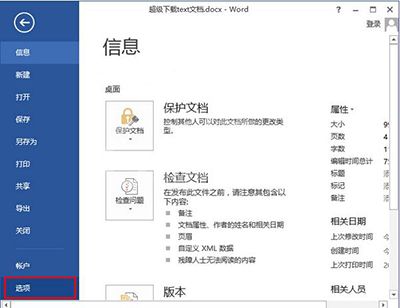
在弹出来的窗口中,在左侧选择“显示”按钮;
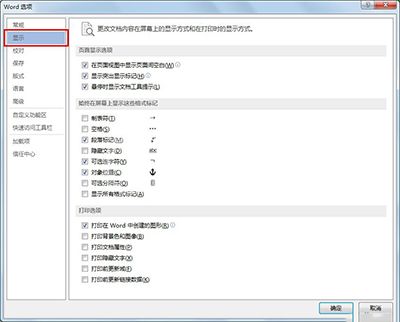
把滚动条拉动到下方,勾选上“打印隐藏内容”,之后单击确定;
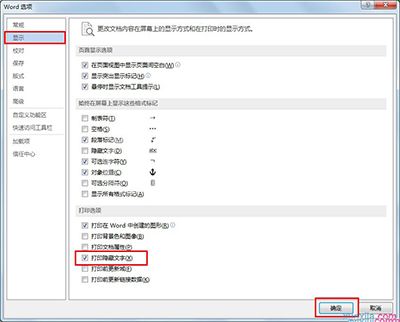
选择“打印”,之后查看打印预览,你就能看到所有的打印内容都显示出来了。
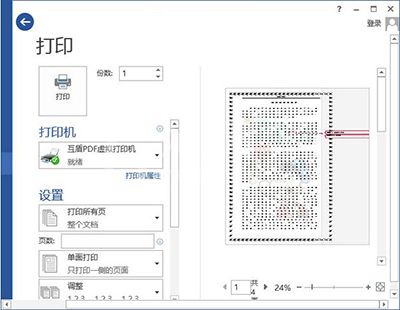
上文就讲解了word2013隐藏内容的操作过程,希望有需要的朋友都来学习哦。



























